AirPods ของ Apple คือความสำเร็จทางวิศวกรรม — สวมใส่สบายได้ครั้งละหลายชั่วโมง ในขณะที่ยังคงให้คุณภาพเสียงที่เพียงพอเพื่อให้คุณได้ยินทุกเสียงเล็กๆ น้อยๆ ทำให้เหมาะอย่างยิ่งสำหรับเป็นอุปกรณ์เสริมสำหรับการเล่นเกม ขออภัย แพลตฟอร์ม PlayStation ไม่สามารถใช้งานร่วมกับ AirPods ได้
ข่าวดีก็คือ คุณสามารถเชื่อมต่อ AirPods เข้ากับ PS4 หรือ PS5 ได้ด้วยอะแดปเตอร์ที่เหมาะสมและความรู้เกี่ยวกับวิธีการเล็กน้อย
การค้นหาอะแดปเตอร์ที่เหมาะสม
ระบบปฏิบัติการ PlayStation จู้จี้จุกจิกว่า อะแดปเตอร์บลูทูธชนิดไหน จะใช้งานได้ ในการทดสอบวิธีการเหล่านี้ เราได้ลองใช้อุปกรณ์หลายเครื่อง น่าแปลกที่มันเป็นอะแดปเตอร์ Bluetooth ราคาไม่แพงจาก Amazon ซึ่งใช้งานได้ในขณะที่อะแดปเตอร์แบรนด์เนมใช้ไม่ได้
เมื่อคุณเริ่มมองหาอะแดปเตอร์ อย่าลืมอ่านบทวิจารณ์แล้ว หลายๆ คนที่อ้างว่าใช้งานได้กับ PlayStation ไม่ได้ทำ ในขณะที่บางคนบอกว่าใช้งานได้กับ Windows เท่านั้น ก็ทำงานได้ดีบน PlayStation ดูเหมือนว่าความสำเร็จจะต้องอาศัยอะแดปเตอร์ที่ใช้แจ็ค 3.5 มม. สำหรับคอนโทรลเลอร์ PlayStation และอะแดปเตอร์ USB ในคอนโซล
อะแดปเตอร์บลูทูธ DEWIN จาก Amazon เป็นอุปกรณ์ที่ทำงานได้ดีที่สุดตามวัตถุประสงค์ของเรา
วิธีเชื่อมต่อ AirPods กับ PS4
เพลย์สเตชั่น 4 มีพอร์ต USB มาตรฐาน 2 พอร์ตที่ด้านหน้าคอนโซลสำหรับใส่อุปกรณ์เสริม โดยปกติแล้วหนึ่งในนั้นจะใช้เพื่อชาร์จคอนโทรลเลอร์เมื่อแบตเตอรี่เหลือน้อย ในขณะที่อีกอันอาจใช้กับอุปกรณ์ต่อพ่วง เช่น ชุดหูฟัง PSVR คุณต้องมีพอร์ต USB หนึ่งในสองพอร์ตนี้ รวมถึงแจ็ค 3.5 มม. บนตัวควบคุม
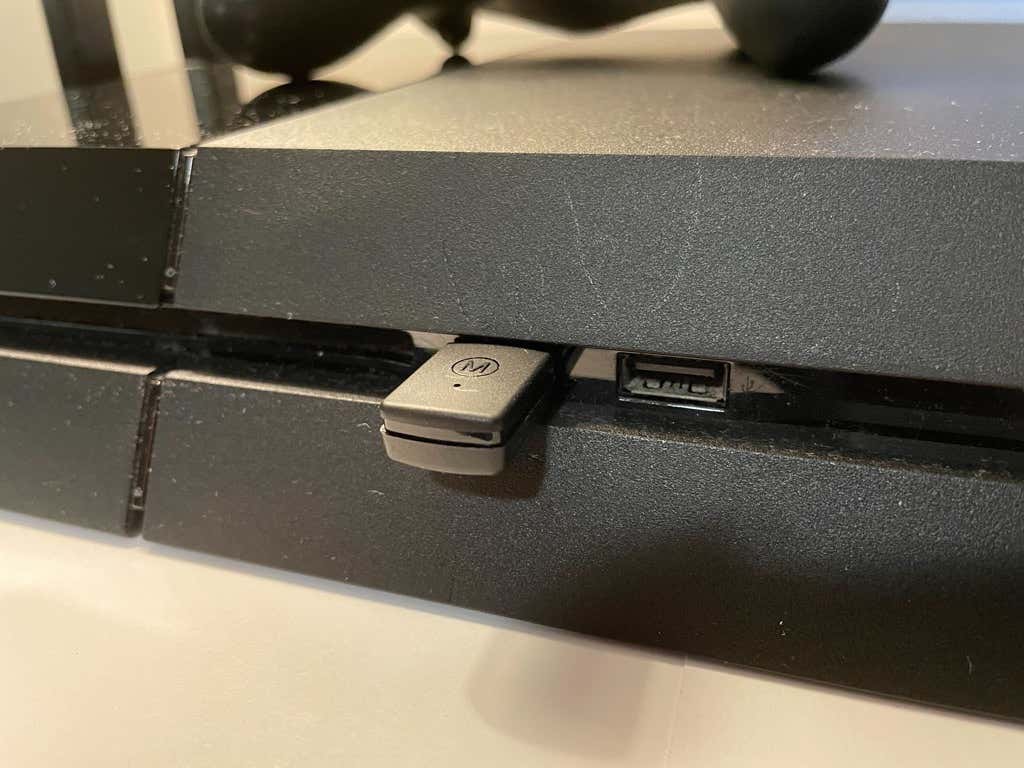


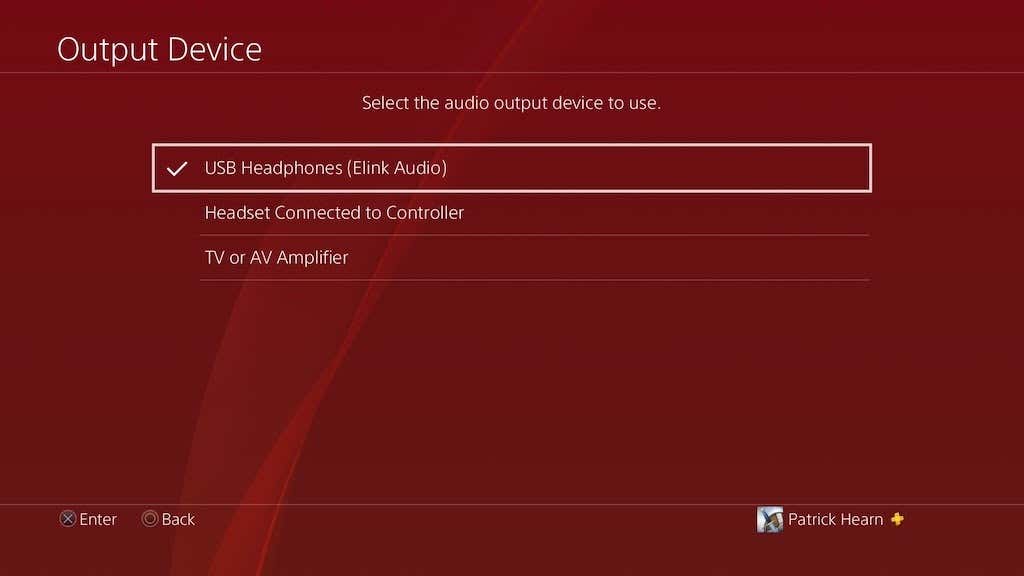
หลังจากทำเช่นนี้ คุณควรได้ยินเสียงเพลงประกอบของ PlayStation ผ่าน AirPods คุณยังสามารถเลือกได้ว่าจะส่งสัญญาณเสียงทั้งหมดผ่าน AirPods หรือเพียงแค่เสียงแชท
เมื่อคุณมีอะแดปเตอร์ที่ถูกต้องแล้ว กระบวนการก็ง่ายดาย คุณกำลังหลอกให้ PlayStation จดจำ AirPod ของคุณเป็นชุดหูฟัง Bluetooth แทนที่จะเป็นชุด AirPod หากคุณเคยพยายามเชื่อมต่อ AirPods กับ PlayStation 4 มาก่อน คุณจะรู้ว่าแม้ว่าระบบจะจดจำ AirPods ในโหมดจับคู่ แต่จะล้มเหลวในขั้นตอนสุดท้ายของการเชื่อมต่อ
วิธีเชื่อมต่อ AirPods กับ PS5
คุณสามารถเชื่อมต่อ AirPod ของคุณกับ เพลย์สเตชัน 5 ได้ในลักษณะเดียวกับที่คุณทำกับ PS4 ความแตกต่างที่สำคัญคือ PlayStation 5 มีพอร์ต USB เดียวที่ด้านหน้า ในขณะที่พอร์ตอื่นๆ เป็น USB-C ทั้งหมด


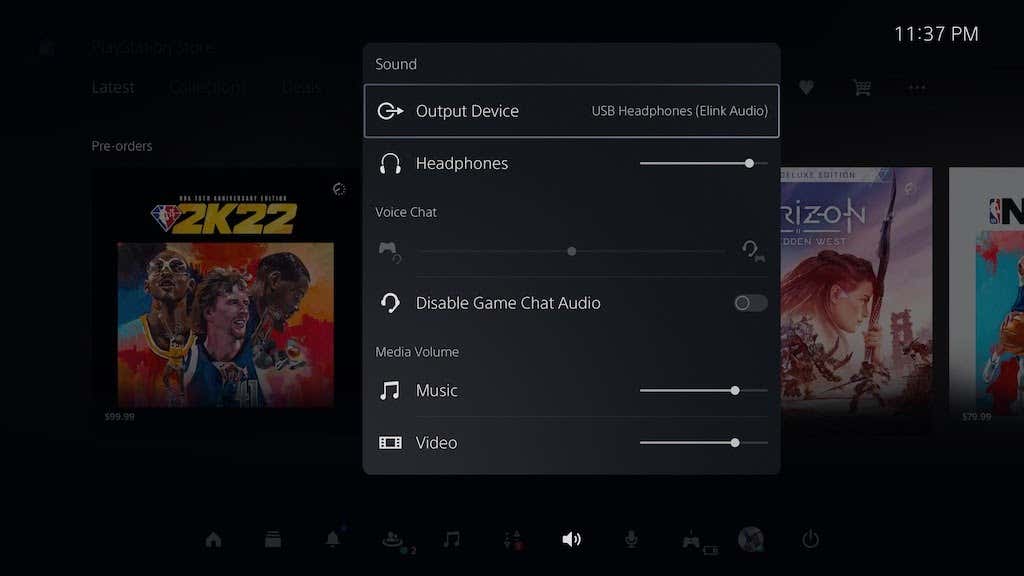
หลังจากนี้ คุณน่าจะได้ยินเสียง PlayStation ผ่าน AirPods ของคุณ คุณสามารถใช้มันสำหรับทั้งเอาต์พุตเสียงและอินพุต
การใช้ AirPods กับ PS4 หรือ PS5
หากคุณเป็นนักเล่นเกมเป็นประจำ ลองพิจารณาลงทุนในชุดหูฟังสำหรับเล่นเกมที่เหมาะสม ในระหว่างนี้ คุณสามารถ ใช้ AirPods ของคุณ หากคุณมีชุดอยู่แล้ว พวกเขามีคุณภาพเสียงที่ยอดเยี่ยมทั้งด้านหน้าอินพุตและเอาต์พุต และจะมากเกินพอที่จะทำให้คุณได้เปรียบในเกมที่คุณชื่นชอบ เพียงตรวจสอบให้แน่ใจว่าคุณมีอะแดปเตอร์ที่เหมาะสมเพื่อให้ทำงานตามที่ตั้งใจไว้
.